Kā pārsūtīt iPhone failus, izmantojot iFile
Failu pārsūtīšana starp iPhone un Windows / Macvarētu būt viena no visnepieciešamākajām lietām mūsu ikdienas dzīvē, turpretī iTunes nodrošina tikai ierobežotu pārsūtīšanas izvēli. Pateicoties jailbreak un iFile, mēs varam iegūt pilnīgu piekļuvi failiem, kas darbojas lietotāja saknes direktorijā, un brīvi pārsūtīt failus uz iPhone, izmantojot Bluetooth un WiFi. Šeit mēs rakstīsim sīkāk par kā pārsūtīt iPhone failus, izmantojot iFile.
- Failu augšupielādēšana Jailbroken iPhone, izmantojot iFile
- iFile alternatīva failu pārsūtīšanai starp datoru un iPhone bez Jailbreak
Failu augšupielādēšana Jailbroken iPhone, izmantojot iFile
Pirms mēs sākam, pārliecinieties, vai jūsu iPhone vai iPad irjailbroken un iOS ierīcē esat instalējis iFile. Vēl viens padoms, kas man jāpiemin, ir tas, ka datoram un iPhone jābūt savienotam ar to pašu WiFi tīklu.
1. solis. Atveriet iFile savā iPhone / iPad un apakšējā joslā pieskarieties WiFi ikonai (iestatījuma ikonas labajā pusē). Tas automātiski aktivizēs vietējo WIFI tīklu.

2. solis. Pagaidiet, kamēr iFile savā iPhone / iPad / iPod touch aktivizē Web serveri. IP adresi var atrast ar URL http: //...local: 10000 vai http://192.123.1.2:10000. IP adrese jūsu datorā var atšķirties.

3. solis. Dodieties uz datoru un atveriet jebkuru interneta pārlūku, piemēram, Chrome, Internet Explorer vai Firefox. Pievienojiet pārlūkprogrammas adresei IP adresi (http://192.123.1.2:10000), kas parādīta Web serverī. Pareizi ievadot adresi, jūs savā iPhone redzēsit saknes failus.
4. solis. Pirms failu pārsūtīšanas tīmekļa pārlūkā varat atvērt noteiktu mapi, lai saglabātu pārsūtītos failus. Noklikšķiniet uz pogas "Izvēlēties failu" un atrodiet failus, kurus vēlaties augšupielādēt savā iPhone. Jūs varat izvēlēties jebkura veida failus, ieskaitot video, audio, fotoattēlus, pdf, teksta failus un citu.

Kad apstiprināt, ka sākat pārsūtīt failusdatora pārlūkā, gan datoram, gan iOS ierīcei būs progresa josla, lai parādītu procesu. Pacietīgi pagaidiet, līdz datorā tiek parādīts uznirstošais paziņojums “Fails veiksmīgi augšupielādēts”.
Tagad jūs varat atvērt mapi, uz kuru esat pārsūtījis failus, un apskatīt failus iPhone. Tas ir četras darbības failu augšupielādei un pārsūtīšanai no datora uz iPhone.
Ko darīt, ja nevēlaties jailbreak savu iPhone / iPad / iPod? Pēc tam jūs varat izmantot alternatīvu iFile, neizmantojot japāņu sabojājošus iPhone - bezmaksas iPhone aprūpe.
iFile alternatīva failu pārsūtīšanai starp datoru un iPhone bez Jailbreak
Kā darbvirsmas programma Free iPhone Care piedāvā bezmaksas metodi fotoattēlu, kontaktu, piezīmju, grāmatzīmju utt. Pārsūtīšanai no datora uz iPhone.
Atveriet bezmaksas iPhone kopšanu un savienojiet savu iPhone / iPad ar datoru, izmantojot USD kabeli. Izvēlieties Bezmaksas failu pārvaldnieks.
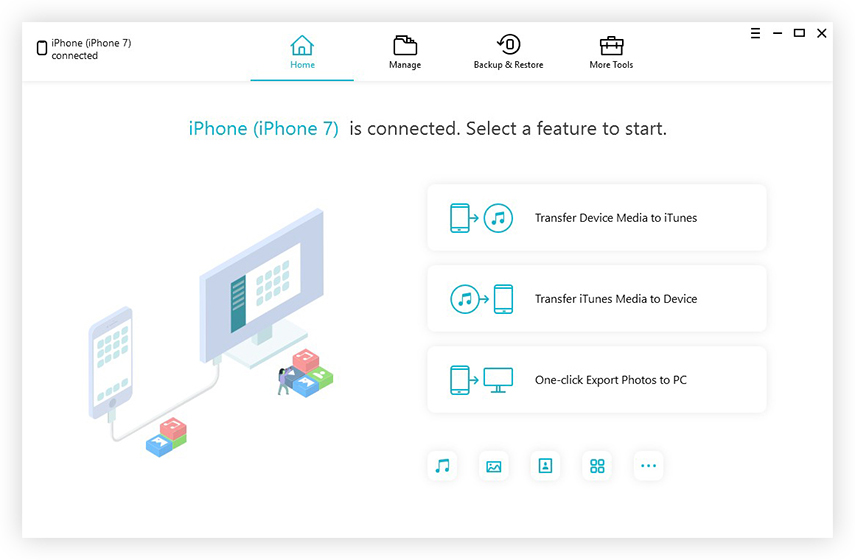
Failu pārvaldnieka galvenajā saskarnē iOS ierīcē varat pārvaldīt 8 veidu failus. Izvēlieties kādu no veidiem, un failus var pievienot, izdzēst vai eksportēt pa vienam vai pa daļām.


Tas ir viss. Gan iFile, gan bezmaksas iPhone Care var pārvaldīt un pārsūtīt failus labāk nekā iTunes. Lai gan iFile atbalsta vairāk failu pārsūtīšanas, bezmaksas iPhone Care neprasa, lai jūs ieslodzītu ierīci. Turklāt tas ir pilnīgi bez maksas.









